Wenn Sie feststellen, dass Check Disk oder ChkDsk bei einem bestimmten Prozentsatz hängen bleibt oder zu einem bestimmten Zeitpunkt in Windows hängen bleibt, werden in diesem Beitrag einige Schritte zur Fehlerbehebung vorgeschlagen, die Ihnen helfen können. Es können 10 %, 12 %, 27 % oder ein beliebiger solcher Prozentsatz sein such. Auch hier können es sich um die Stufen 2, 4, 5 oder ähnliches handeln.
ChkDsk hängt oder hängt
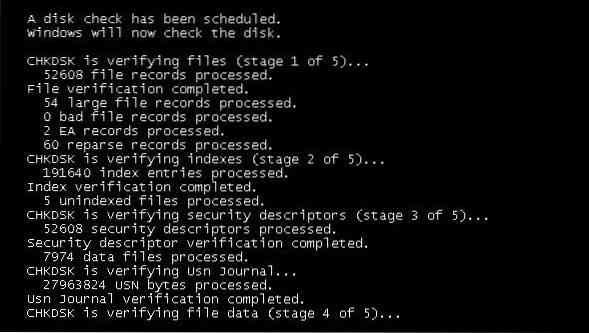
Wenn ChkDsk hängt oder hängen bleibt, empfehlen wir Ihnen, die folgenden Vorschläge auszuprobieren:
- Warten Sie, bis es abgeschlossen ist
- Starten Sie Ihren PC neu und führen Sie die Datenträgerbereinigung, SFC, DISM aus.
1] Warten Sie, bis es abgeschlossen ist
Der beste Vorschlag, den ich geben kann, ist, durchzuhalten und es laufen zu lassen. Es kann ein paar Stunden dauern, aber angesichts der Zeit ist es in den meisten Fällen bekannt, dass es abgeschlossen ist. Bei Bedarf über Nacht stehen lassen und seinen Lauf lassen.
2] Starten Sie Ihren PC neu und führen Sie die Datenträgerbereinigung, SFC, DISM aus
Wenn dies nicht hilft, starten Sie Ihren Computer neu, indem Sie den Netzschalter drücken. Drücken Sie beim nächsten Booten die Esc-, Enter- oder die entsprechende Taste, um die Ausführung von ChkDsk zu stoppen.
Nachdem Sie den Desktop gestartet haben, gehen Sie wie folgt vor:
- Führen Sie das Dienstprogramm zur Datenträgerbereinigung aus, um Ihre Junk-Dateien zu löschen.
- Öffnen Sie einen erhöhten CMD-Typ
sfc /scannowund drücken Sie die Eingabetaste, um den System File Checker auszuführen. - Sobald der Scan abgeschlossen ist, starten Sie Ihren Computer neu.
- Denken Sie daran, ChkDsk während des Bootens zu beenden.
- Als nächstes öffnen Sie CMD wieder als Admin.
- Art
Dism /Online /Cleanup-Image /RestoreHealth - Drücken Sie die Eingabetaste, um das Windows-Image zu reparieren.
Sehen Sie nun, ob ChkDsk den Scan abschließen kann. Wie bereits erwähnt, bewahre es bei Bedarf über Nacht auf.
Ich hoffe es hilft.
Dieses Problem tritt häufiger in Windows 7 und früher auf. Windows 8 und Windows 10 handhaben Datenträgerprüfungsvorgänge effizienter. Die Überprüfung von Festplattenfehlern unterscheidet sich jetzt etwas von den früheren Versionen von Windows. In Windows 8 hat Microsoft das Dienstprogramm chkdsk neu gestaltet - das Tool zum Erkennen und Beheben von Datenträgerbeschädigungen.
Microsoft hat ein Dateisystem namens ReFS eingeführt, das kein Offline-Chkdsk benötigt, um Beschädigungen zu reparieren – da es einem anderen Modell für Ausfallsicherheit folgt und daher das traditionelle Dienstprogramm chkdsk nicht ausführen muss. Die Festplatte wird während der automatischen Wartung regelmäßig auf Dateisystemfehler, fehlerhafte Sektoren, verlorene Cluster usw. überprüft und Sie müssen sie jetzt nicht mehr wirklich ausführen.
Dieser Beitrag hilft Ihnen, wenn das Scannen und Reparieren des Laufwerks stecken geblieben ist Das Scannen und Reparieren des Laufwerks in Windows 10 stecken geblieben ist.
Es ist wichtig, dass Sie den Zustand Ihrer Festplatte im Auge behalten, und daher ist es unerlässlich, dass ChkDsk seinen Lauf abschließt. Aber wenn Sie möchten, können Sie den ChkDsk-Vorgang abbrechen.
Wenn Sie mehr Eingaben benötigen, können Sie jederzeit einen Blick auf die ChkDsk-Protokolldateien werfen.
Verwandte liest:
- ChkDsk oder Check Disk wird bei jedem Start ausgeführt
- ChkDsk oder Check Disk wird beim Start nicht ausgeführt.
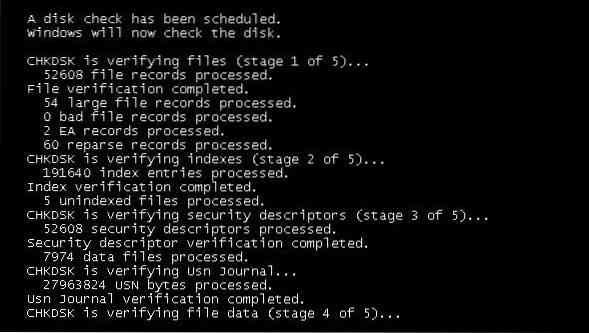
 Phenquestions
Phenquestions


